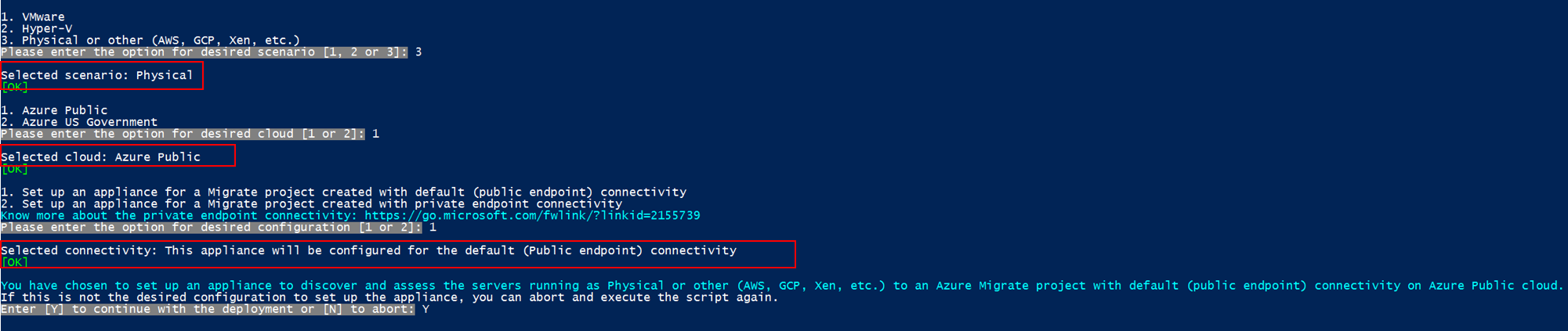자습서: Azure Migrate: 검색 및 평가를 사용하여 물리적 서버 검색
Azure로 마이그레이션하는 과정의 일환으로 평가 및 마이그레이션할 서버를 검색합니다.
이 자습서에서는 간단한 Azure Migrate 어플라이언스를 사용하여 Azure Migrate: 검색 및 평가 도구를 통해 온-프레미스 물리적 서버를 검색하는 방법을 보여 줍니다. 어플라이언스를 물리적 서버로 배포하여 서버 및 성능 메타데이터를 지속적으로 검색합니다.
이 자습서에서는 다음을 하는 방법을 알아볼 수 있습니다.
- Azure 계정을 설정합니다.
- 검색할 물리적 서버를 준비합니다.
- 프로젝트를 만듭니다.
- Azure Migrate 어플라이언스를 설정합니다.
- 연속 검색을 시작합니다.
참고 항목
이 자습서에서는 시나리오를 가장 빠르게 시도할 수 있는 경로를 보여주며, 기본 옵션을 사용합니다.
Azure 구독이 아직 없는 경우 시작하기 전에 체험 계정을 만듭니다.
필수 조건
이 자습서를 시작하기 전에 이러한 필수 조건이 있는지 확인합니다.
| 요구 사항 | 세부 정보 |
|---|---|
| 어플라이언스 | Azure Migrate 어플라이언스를 실행하려면 서버가 필요합니다. 서버에는 다음이 있어야 합니다. - Windows Server 2022 또는 2019가 설치되어 있습니다. (어플라이언스 배포는 Windows Server 2022(권장) 또는 Windows Server 2019에서 지원됩니다.) - 16GB RAM, 8개의 vCPU, 약 80GB의 디스크 스토리지 - 직접 또는 프록시를 통해 인터넷에 액세스할 수 있는 고정 또는 동적 IP 주소. - 어플라이언스에서 필요한 URL에 대한 아웃바운드 인터넷 연결 |
| Windows 서버 | Windows 서버 검색을 위해 WinRM 포트 5985(HTTP)에서 인바운드 연결을 허용합니다. IIS 웹 서버에서 실행되는 ASP.NET 웹앱을 검색하려면 지원되는 Windows OS 및 IIS 버전을 확인하세요. |
| Linux 서버 | Linux 서버 검색을 위해 포트 22(TCP)에서 인바운드 연결을 허용합니다. Apache Tomcat 웹 서버에서 실행되는 Java 웹앱을 검색하려면 지원되는 Linux OS 및 Tomcat 버전을 확인합니다. |
| SQL Server 액세스 | SQL Server 인스턴스 및 데이터베이스를 검색하려면 Windows 또는 SQL Server 계정에 각 SQL Server 인스턴스에 대한 이러한 권한이 필요합니다. 계정 프로비전 유틸리티를 사용하여 사용자 지정 계정을 만들거나 sysadmin 서버 역할의 멤버인 기존 계정을 간단하게 사용할 수 있습니다. |
참고 항목
복제 어플라이언스 또는 모바일 서비스 에이전트가 설치된 서버에 Azure Migrate 어플라이언스를 설치하는 것은 지원되지 않습니다. 어플라이언스 서버가 이전에 복제 어플라이언스를 설정하는 데 사용된 적이 없거나 서버에 모바일 서비스 에이전트가 설치되어 있는지 확인합니다.
Azure 사용자 계정 준비
프로젝트를 만들고 Azure Migrate 어플라이언스를 등록하려면 다음 권한이 있는 계정이 필요합니다.
- Azure 구독에 대한 기여자 또는 소유자 권한
- Microsoft Entra 앱을 등록하기 위한 권한입니다.
Azure 체험 계정을 방금 만든 경우 자신이 구독에 대한 소유자입니다. 구독 소유자가 아닌 경우 다음과 같이 소유자와 협력하여 권한을 할당합니다.
Azure Portal에서 "구독"을 검색하여 서비스에서 구독을 선택합니다.
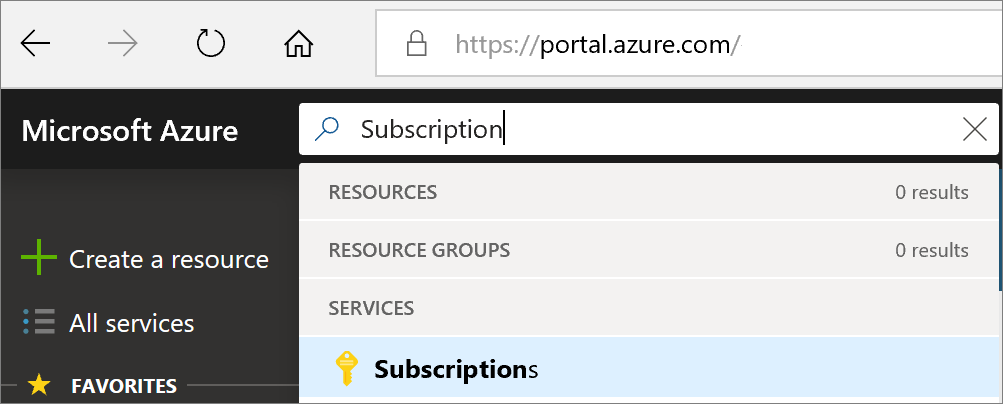
액세스 제어(IAM) 를 선택합니다.
추가>역할 할당 추가를 선택하여 역할 할당 추가 페이지를 엽니다.
다음 역할을 할당합니다. 세부 단계에 대해서는 Azure Portal을 사용하여 Azure 역할 할당을 참조하세요.
설정 값 역할 기여자 또는 소유자 다음에 대한 액세스 할당 사용자 멤버 azmigrateuser 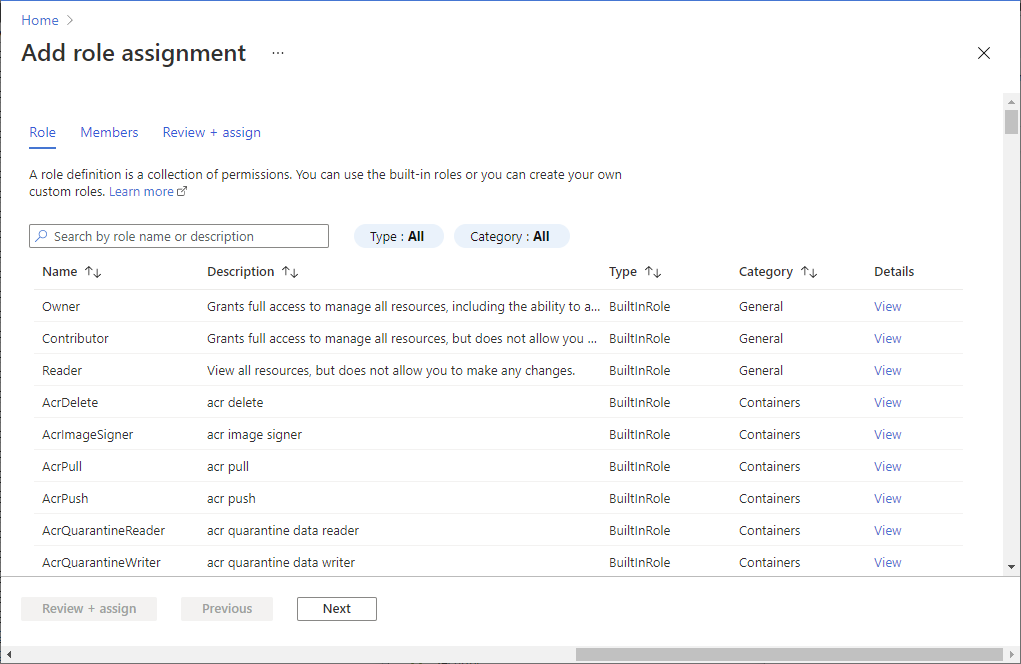
어플라이언스를 등록하려면 Azure 계정에 Microsoft Entra 앱을 등록할 수 있는 권한이 필요합니다.
포털에서 Microsoft Entra ID>사용자로 이동합니다.
사용자가 Microsoft Entra 앱을 등록할 수 있도록 테넌트 또는 전역 관리자에게 계정에 애플리케이션 개발자 역할을 할당하도록 요청합니다. 자세히 알아보기.
Windows 서버 준비
- Windows 서버의 경우 도메인 조인된 서버에는 도메인 계정을 사용하고, 도메인 조인이 아닌 서버에는 로컬 계정을 사용합니다.
- 실제 검색의 경우 하위 수준 형식(도메인\사용자 이름)으로 사용자 이름을 지정하며 UPN 형식(username@domain.com)은 지원되지 않습니다.
사용자 계정은 다음 둘 중 한 방법으로 만들 수 있습니다.
옵션 1
- 서버에 대한 관리자 권한이 있는 계정을 만듭니다. 이 계정은 CIM 연결을 통해 구성 및 성능 데이터를 끌어오고 소프트웨어 인벤토리(설치된 애플리케이션 검색)를 수행하고 PowerShell 원격을 사용하여 에이전트 없는 종속성 분석을 사용하도록 설정하는 데 사용할 수 있습니다.
참고 항목
소프트웨어 인벤토리(설치된 애플리케이션 검색)를 수행하고 Windows 서버에서 에이전트 없는 종속성 분석을 사용하도록 설정하려면 옵션 1을 사용하는 것이 좋습니다.
옵션 2
사용자 계정은 다음 그룹에 추가되어야 합니다. 원격 관리 사용자, 성능 모니터 사용자 및 성능 로그 사용자.
원격 관리 사용자 그룹이 없는 경우 WinRMRemoteWMIUsers_ 그룹에 사용자 계정을 추가합니다.
어플라이언스가 서버에 대한 CIM 연결을 만들고 여기에 나열된 WMI 클래스에서 필요한 구성 및 성능 메타데이터를 가져오려면 계정에 이러한 권한이 필요합니다.
계정이 UAC에서 필터링될 수 있으므로 그룹에 계정을 추가해도 WMI 클래스에서 필요한 데이터가 반환되지 않는 경우도 있습니다. UAC 필터링을 방지하려면 대상 서버의 CIMV2 네임스페이스와 하위 네임스페이스에서 사용자 계정에 필요한 권한이 있어야 합니다. 여기에 설명된 단계를 수행하면 필요한 권한을 사용하도록 설정할 수 있습니다.
참고 항목
Windows Server 2008과 2008 R2의 경우 서버에 WMF 3.0이 설치되어 있는지 확인합니다.
참고 항목
Windows Server에서 SQL Server 데이터베이스를 검색할 수 있도록 Windows 및 SQL Server 인증이 모두 지원됩니다. 어플라이언스 구성 관리자에서 두 인증 유형의 자격 증명을 제공할 수 있습니다. Azure Migrate에는 sysadmin 서버 역할의 멤버인 Windows 사용자 계정이 필요합니다.
Linux 서버 준비
Linux 서버의 경우 다음 두 가지 방법 중 하나로 사용자 계정을 만들 수 있습니다.
옵션 1
- 검색하려는 서버의 sudo 사용자 계정이 필요합니다. 이 계정은 구성 및 성능 메타데이터를 끌어오고 소프트웨어 인벤토리(설치된 애플리케이션 검색)를 수행하고 SSH 연결을 사용하여 에이전트 없는 종속성 분석을 사용하도록 설정하는 데 사용할 수 있습니다.
- 여기에 열거된 명령에 대한 sudo 액세스를 사용하도록 설정해야 합니다. 이러한 명령 외에도 에이전트 없는 종속성 분석을 수행하기 위해 ls 및 netstat 명령을 실행할 수 있는 권한이 사용자 계정에 있어야 합니다.
- sudo 명령이 호출될 때마다 암호를 묻는 메시지를 표시하지 않고 필수 명령을 실행하려면 계정에 대해 NOPASSWD를 사용하도록 설정했는지 확인합니다.
- sudo 액세스 권한이 있는 계정을 사용하여 Azure Migrate에서 검색을 지원하는 Linux OS 배포는 여기에 나열되어 있습니다.
참고 항목
소프트웨어 인벤토리(설치된 애플리케이션 검색)를 수행하고 Linux 서버에서 에이전트 없는 종속성 분석을 사용하도록 설정하려면 옵션 1을 사용하는 것이 좋습니다.
옵션 2
sudo 액세스 권한이 있는 사용자 계정을 제공할 수 없는 경우 어플라이언스 서버의 HKEY_LOCAL_MACHINE\SOFTWARE\Microsoft\AzureAppliance 레지스트리에서 ‘isSudo’ 레지스트리 키를 값 ‘0’으로 설정하고 다음 명령을 사용하여 필요한 기능을 포함하는 루트가 아닌 계정을 제공할 수 있습니다.
Command 용도 setcap CAP_DAC_READ_SEARCH+eip /usr/sbin/fdisk
setcap CAP_DAC_READ_SEARCH+eip /sbin/fdisk(/usr/sbin/fdis가 없는 경우)디스크 구성 데이터를 수집하려면 다음을 수행합니다. setcap "cap_dac_override,cap_dac_read_search,cap_fowner,cap_fsetid,cap_setuid,
cap_setpcap,cap_net_bind_service,cap_net_admin,cap_sys_chroot,cap_sys_admin,
cap_sys_resource,cap_audit_control,cap_setfcap=+eip" /sbin/lvm디스크 성능 데이터를 수집하려면 다음을 수행합니다. setcap CAP_DAC_READ_SEARCH+eip /usr/sbin/dmidecode BIOS 일련 번호를 수집하려면 다음을 수행합니다. chmod a+r /sys/class/dmi/id/product_uuid BIOS GUID를 수집하려면 다음을 수행합니다. 서버에서 에이전트 없는 종속성 분석을 수행하려면 다음 명령을 사용하여 /bin/netstat 및 /bin/ls 파일에 필요한 권한도 설정해야 합니다.
sudo setcap CAP_DAC_READ_SEARCH,CAP_SYS_PTRACE=ep /bin/ls
sudo setcap CAP_DAC_READ_SEARCH,CAP_SYS_PTRACE=ep /bin/netstat
서버에 액세스하는 계정 만들기
서버의 사용자 계정에는 설치된 애플리케이션의 검색과 에이전트 없는 종속성 분석, 그리고 웹앱, SQL Server 인스턴스 및 데이터베이스의 검색을 시작하는 데 필요한 권한이 있어야 합니다. 사용자 계정 정보는 어플라이언스 구성 관리자에서 제공할 수 있습니다. 어플라이언스는 에이전트를 서버에 설치하지 않습니다.
- Windows 서버 및 웹앱 검색의 경우 서버 관리자 권한이 있는 계정(로컬 또는 도메인)을 만듭니다. SQL Server 인스턴스 및 데이터베이스를 검색하려면 Windows 또는 SQL Server 계정이 sysadmin 서버 역할의 멤버이거나 각 SQL Server 인스턴스에 대해 이러한 권한을 가지고 있어야 합니다. 사용자 계정에 필요한 역할을 할당하는 방법을 알아보세요.
- Linux 서버의 경우 ls 및 netstat 명령을 실행할 권한이 있는 sudo 사용자 계정을 제공하거나 /bin/netstat 및 /bin/ls 파일에 대한 CAP_DAC_READ_SEARCH 및 CAP_SYS_PTRACE 권한이 있는 사용자 계정을 만듭니다. sudo 사용자 계정을 제공하는 경우 sudo 명령이 호출될 때마다 암호를 묻는 메시지를 표시하지 않고 필수 명령을 실행할 수 있도록 계정에 대해 NOPASSWD를 사용하도록 설정했는지 확인합니다.
참고 항목
설치된 애플리케이션의 검색, 에이전트 없는 종속성 분석, 그리고 웹앱, SQL Server 인스턴스 및 데이터베이스의 검색을 시작하기 위해 Azure Migrate 구성 관리자에서 여러 서버 자격 증명을 추가할 수도 있습니다. 여러 도메인, Windows(도메인 아님), Linux(도메인 아님) 또는 SQL Server 인증 자격 증명을 추가할 수 있습니다. 서버 자격 증명을 추가하는 방법을 알아봅니다.
프로젝트 설정
새 프로젝트를 설정합니다.
Azure Portal >모든 서비스에서 Azure Migrate를 검색합니다.
서비스 아래에서 Azure Migrate를 선택합니다.
시작에서 프로젝트 만들기를 선택합니다.
프로젝트 만들기에서 Azure 구독 및 리소스 그룹을 선택합니다. 리소스 그룹이 없는 경우 새로 만듭니다.
프로젝트 세부 정보에서 프로젝트 이름과 이 프로젝트를 만들려는 지역을 지정합니다. 퍼블릭 및 정부 클라우드에 대해 지원되는 지역을 검토합니다.
참고 항목
고급 구성 섹션을 사용하여 프라이빗 엔드포인트 연결로 Azure Migrate 프로젝트를 만듭니다. 자세히 알아보기.
만들기를 실행합니다.
프로젝트가 배포될 때까지 몇 분 정도 기다립니다. Azure Migrate: 검색 및 평가 도구는 기본적으로 새 프로젝트에 추가됩니다.
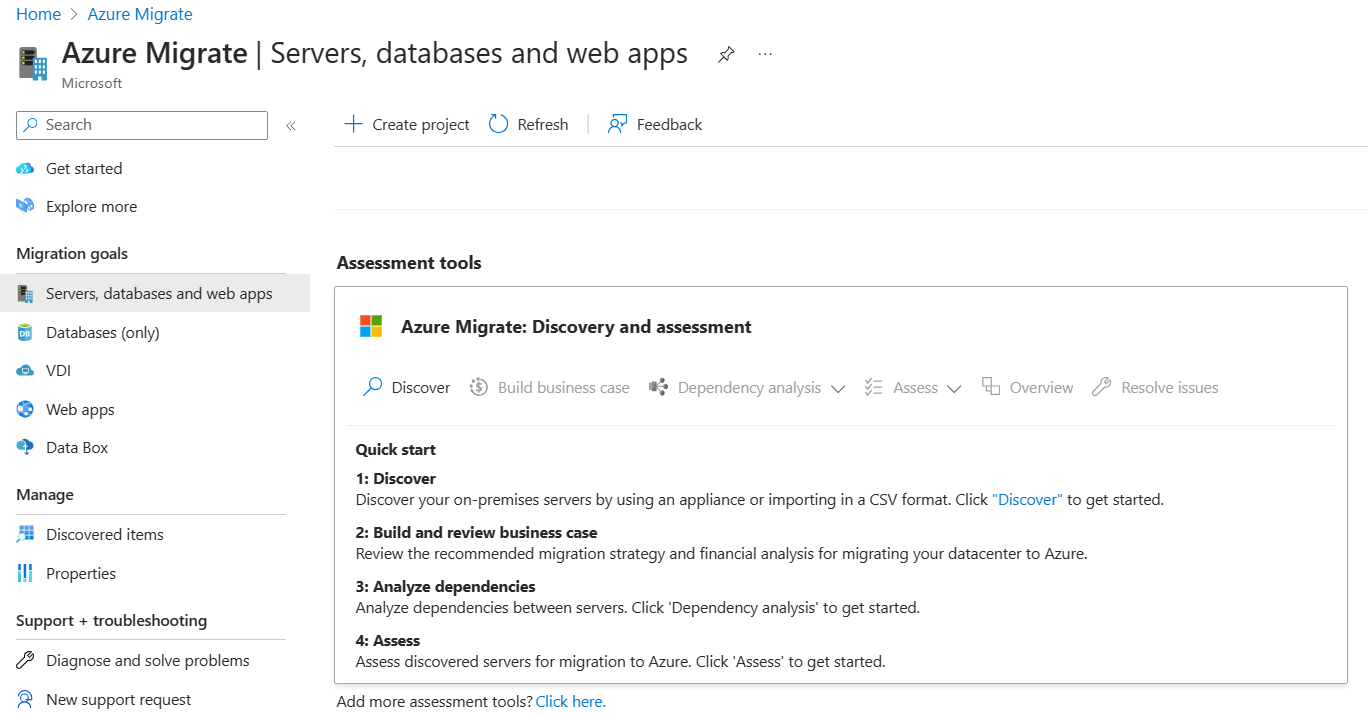
참고 항목
프로젝트를 이미 만든 경우에는 동일한 프로젝트를 사용하여 추가 어플라이언스를 등록하여 더 많은 서버를 검색하고 평가할 수 있습니다. 자세히 알아보기.
어플라이언스 설정
Azure Migrate 어플라이언스는 서버 검색을 수행하고, 서버 구성 및 성능 메타데이터를 Azure Migrate로 보냅니다. 어플라이언스는 프로젝트에서 다운로드할 수 있는 PowerShell 스크립트를 실행하여 설정할 수 있습니다.
어플라이언스를 설정하려면 다음을 수행합니다.
- 포털에서 어플라이언스 이름을 제공하고, 프로젝트 키를 생성합니다.
- Azure Portal에서 Azure Migrate 설치 프로그램 스크립트가 포함된 압축 파일을 다운로드합니다.
- 압축 파일의 콘텐츠를 추출합니다. 관리자 권한으로 PowerShell 콘솔을 시작합니다.
- PowerShell 스크립트를 실행하여 어플라이언스 구성 관리자를 시작합니다.
- 어플라이언스를 처음으로 구성하고, 프로젝트 키를 사용하여 어플라이언스를 프로젝트에 등록합니다.
1. 프로젝트 키 생성
- 마이그레이션 목표>서버, 데이터베이스 및 웹앱>Azure Migrate: 검색 및 평가에서 검색을 선택합니다.
- 서버 검색>서버가 가상화되어 있습니까?에서 물리적 또는 기타(AWS, GCP, Xen 등)를 선택합니다.
- 1: 프로젝트 키 생성에서 물리적 또는 가상 서버를 검색하도록 설정할 Azure Migrate 어플라이언스에 대한 이름을 입력합니다. 이름은 14자 이하의 영숫자여야 합니다.
- 키 만들기을 선택하여 필요한 Azure 리소스 만들기를 시작합니다. 리소스를 만드는 동안 서버 검색 페이지를 닫지 마세요.
- Azure 리소스가 성공적으로 만들어지면 프로젝트 키가 생성됩니다.
- 어플라이언스를 구성하는 동안 어플라이언스 등록을 완료하는 데 필요하므로 키를 복사합니다.
2. 설치 프로그램 스크립트 다운로드
2: Azure Migrate 어플라이언스 다운로드에서 다운로드를 선택합니다.
보안 확인
배포하기 전에 압축된 파일이 안전한지 확인합니다.
- 파일을 다운로드한 서버에서 관리자 명령 창을 엽니다.
- 다음 명령을 실행하여 압축된 파일의 해시를 생성합니다.
C:\>CertUtil -HashFile <file_location> [Hashing Algorithm]- 사용 예:
C:\>CertUtil -HashFile C:\Users\administrator\Desktop\AzureMigrateInstaller.zip SHA256
- 최신 어플라이언스 버전 및 해시 값을 확인합니다.
| 다운로드 | 해시 값 |
|---|---|
| 최신 버전 | a551f3552fee62ca5c7ea11648960a09a89d226659febd26314e222a37c7d857 |
참고 항목
동일한 스크립트를 사용하여 퍼블릭 또는 프라이빗 엔드포인트 연결로 Azure 퍼블릭 또는 Azure Government 클라우드용 물리적 어플라이언스를 설정할 수 있습니다.
3. Azure Migrate 설치 프로그램 스크립트 실행
어플라이언스를 호스팅할 서버의 폴더에 압축 파일을 추출합니다. 기존 Azure Migrate 어플라이언스가 있는 서버에서 스크립트를 실행하지 않아야 합니다.
위 서버에서 관리자(상승된) 권한을 사용하여 PowerShell을 시작합니다.
다운로드한 압축 파일에서 콘텐츠를 추출한 폴더로 PowerShell 디렉터리를 변경합니다.
다음 명령을 실행하여
AzureMigrateInstaller.ps1이라는 스크립트를 실행합니다.PS C:\Users\administrator\Desktop\AzureMigrateInstaller> .\AzureMigrateInstaller.ps1시나리오, 클라우드, 연결 옵션 중에서 선택하여 원하는 구성으로 어플라이언스를 배포합니다. 예를 들어 아래와 같이 선택하면 Azure 퍼블릭 클라우드에서 기본 (공용 엔드포인트) 연결이 있는 Azure Migrate 프로젝트에 대한 물리적 서버(또는 AWS, GCP, Xen 등의 다른 클라우드에서 실행되는 서버)를 검색하고 평가하도록 어플라이언스가 설정됩니다.
설치 프로그램 스크립트는 다음을 수행합니다.
- 에이전트 및 웹 애플리케이션을 설치합니다.
- Windows 정품 인증 서비스, IIS, PowerShell ISE를 비롯한 Windows 역할을 설치합니다.
- IIS 재작성 모듈을 다운로드하여 설치합니다.
- Azure Migrate에 대한 영구적인 설정 세부 정보를 사용하여 레지스트리 키(HKLM)를 업데이트합니다.
- 지정된 경로에 다음 파일을 만듭니다.
- 구성 파일:
%ProgramData%\Microsoft Azure\Config - 로그 파일:
%ProgramData%\Microsoft Azure\Logs
- 구성 파일:
스크립트를 성공적으로 실행하면 어플라이언스 구성 관리자가 자동으로 시작됩니다.
참고 항목
문제가 발생하는 경우 문제 해결을 위해 C:\ProgramData\Microsoft Azure\Logs\AzureMigrateScenarioInstaller_Timestamp.log에서 스크립트 로그에 액세스할 수 있습니다.
Azure에 대한 어플라이언스 액세스 확인
어플라이언스에서 퍼블릭 및 정부 클라우드의 Azure URL에 연결할 수 있는지 확인합니다.
4. 어플라이언스 구성
어플라이언스를 처음으로 설정합니다.
어플라이언스에 연결할 수 있는 모든 서버에서 브라우저를 열고, 어플라이언스 웹앱의 URL(https://어플라이언스 이름 또는 IP 주소: 44368)을 엽니다.
또는 바탕 화면에서 앱 바로 가기를 선택하여 앱을 열 수 있습니다.
사용 조건에 동의하고 타사 정보를 읽습니다.
필수 구성 요소 설정 및 어플라이언스 등록
구성 관리자에서 필수 구성 요소 설정을 선택한 후 다음 단계를 완료합니다.
연결: 어플라이언스가 서버의 인터넷 연결을 확인합니다. 서버에서 프록시를 사용하는 경우:
프록시 설정을 선택하여 프록시 주소(
http://ProxyIPAddress또는http://ProxyFQDN형식으로, 여기서 FQDN은 정규화된 도메인 이름을 가리킴) 및 수신 대기 포트를 지정합니다.프록시에 인증이 필요한 경우 자격 증명을 입력합니다.
프록시 세부 정보를 추가하거나 프록시 또는 인증을 사용하지 않도록 설정한 경우 저장을 클릭하여 연결을 트리거하고 연결을 다시 확인합니다.
HTTP 프록시만 지원됩니다.
시간 동기화: 검색이 제대로 작동할 수 있도록 어플라이언스의 시간이 인터넷 시간과 동기화되어있는지 확인합니다.
업데이트 설치 및 어플라이언스 등록: 자동 업데이트를 실행하고 어플라이언스를 등록하려면 다음 단계를 따릅니다.
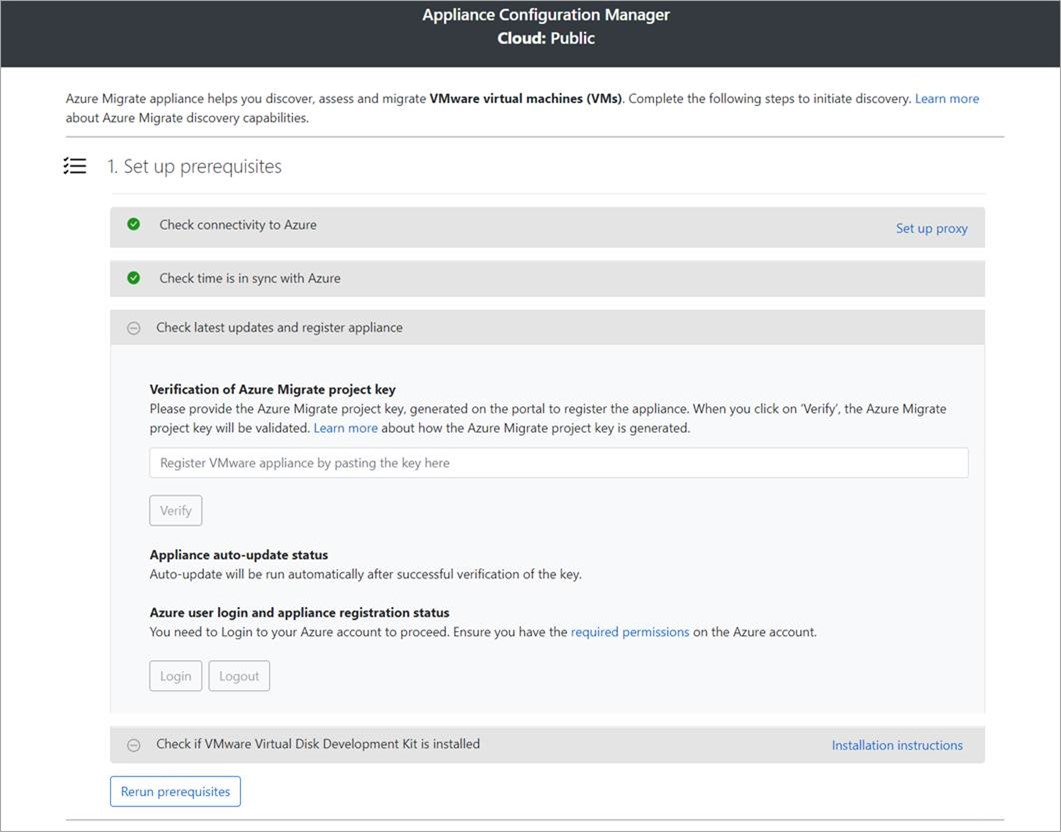
참고 항목
포털에서 다운로드한 최신 OVA/Installer 스크립트를 사용하여 어플라이언스를 설정한 경우에만 사용할 수 있는 Azure Migrate 어플라이언스의 새로운 사용자 환경입니다. 이미 등록된 어플라이언스는 이전 버전의 사용자 환경을 계속 확인하며 문제 없이 계속 작동합니다.
어플라이언스에서 자동 업데이트를 실행하려면 포털에서 복사한 프로젝트 키를 붙여넣습니다. 키가 없으면 Azure Migrate: 검색 및 평가>개요>기존 어플라이언스 관리로 이동합니다. 프로젝트 키를 생성할 때 지정한 어플라이언스 이름을 선택한 다음, 표시된 키를 복사합니다.
어플라이언스는 키를 확인하고 어플라이언스의 모든 서비스를 최신 버전으로 업데이트하는 자동 업데이트 서비스를 시작합니다. 자동 업데이트가 실행되면 어플라이언스 서비스 보기를 선택하여 어플라이언스 서버에서 실행 중인 서비스의 상태와 버전을 볼 수 있습니다.
어플라이언스를 등록하려면 로그인을 선택해야 합니다. Azure 로그인 계속에서 코드 복사 및 로그인을 선택하여 디바이스 코드를 복사하고(Azure로 인증하려면 디바이스 코드가 있어야 함) 새 브라우저 탭에서 Azure 로그인 프롬프트를 엽니다. 메시지를 보려면 브라우저에서 팝업 차단을 사용하지 않도록 설정했는지 확인합니다.
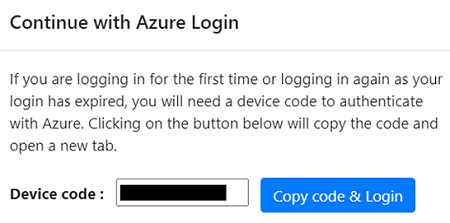
브라우저의 새 탭에서 디바이스 코드를 붙여 넣고 Azure 사용자 이름과 암호를 사용하여 로그인합니다. PIN을 사용한 로그인은 지원되지 않습니다.
참고 항목
실수로 로그인하지 않고 로그인 탭을 닫은 경우에는 어플라이언스 구성 관리자의 브라우저 탭을 새로 고쳐 디바이스 코드와 코드 복사 및 로그인 단추를 표시합니다.
성공적으로 로그인한 후에는 어플라이언스 구성 관리자가 표시된 브라우저 탭으로 돌아갑니다. 로그인하는 데 사용한 Azure 사용자 계정에 키 생성 중에 만든 Azure 리소스에 필요한 권한이 있으면 어플라이언스 등록이 시작됩니다.
어플라이언스가 성공적으로 등록되었으면 세부 정보 보기를 클릭하여 등록 세부 정보를 확인할 수 있습니다.
어플라이언스를 구성하는 동안 언제든지 필수 구성 요소를 다시 실행하여 어플라이언스에서 모든 필수 구성 요소를 충족하는지 확인할 수 있습니다.
연속 검색 시작
이제 어플라이언스에서 검색할 물리적 서버에 연결하여 검색을 시작합니다.
1단계: Windows 및 Linux 물리적 또는 가상 서버 검색을 위해 자격 증명 제공, 자격 증명 추가를 선택합니다.
Windows 서버의 경우 원본 유형을 Windows 서버로 선택하고, 자격 증명에 대한 식별 이름을 지정하고, 사용자 이름 및 암호를 추가합니다. 저장을 선택합니다.
암호 기반 인증을 Linux 서버에 사용하는 경우 원본 형식을 Linux 서버(암호 기반)로 선택하고, 자격 증명에 대한 식별 이름을 지정하고, 사용자 식별 이름 및 암호를 추가합니다. 저장을 선택합니다.
Linux 서버에 SSH 키 기반 인증을 사용하는 경우 원본 형식을 Linux Server(SSH 키 기반)로 선택하고, 자격 증명에 식별 이름을 지정하고, 사용자 식별 이름을 추가하고, SSH 프라이빗 키 파일을 찾아서 선택할 수 있습니다. 저장을 선택합니다.
- Azure Migrate는 RSA, DSA, ECDSA 및 ed25519 알고리즘을 사용하여 ssh-keygen 명령으로 생성된 SSH 프라이빗 키를 지원합니다.
- 현재 Azure Migrate는 암호 기반 SSH 키를 지원하지 않습니다. 암호 없이 SSH 키를 사용합니다.
- 현재 Azure Migrate는 PuTTY에서 생성된 SSH 프라이빗 키 파일을 지원하지 않습니다.
- SSH 키 파일은 업로드하는 텍스트 파일에서 줄 바꿈을 표시하기 위해 CRLF를 지원합니다. Linux 시스템에서 만들어진 SSH 키는 일반적으로 줄 바꿈 문자로 LF를 사용하므로 vim에서 파일을 열고
:set textmode를 입력하고 파일을 저장하여 CRLF로 변환할 수 있습니다. - Linux 서버가 이전 버전의 RSA 키를 지원하는 경우
$ ssh-keygen -m PEM -t rsa -b 4096명령을 사용하여 키를 생성할 수 있습니다. - Azure Migrate는 아래와 같이 SSH 프라이빗 키 파일의 OpenSSH 형식을 지원합니다.

한 번에 여러 자격 증명을 추가하려면 추가를 선택하여 저장하고 더 많은 자격 증명을 추가합니다. 물리적 서버 검색에 여러 자격 증명이 지원됩니다.
참고 항목
기본적으로 자격 증명은 설치된 애플리케이션, 역할 및 기능에 대한 데이터를 수집하고, 슬라이더가 이러한 기능을 수행하지 않도록 설정하지 않는 한 Windows 및 Linux 서버에서 종속성 데이터를 수집하는 데 사용됩니다(마지막 단계에서 설명한 대로).
2단계: 물리적 또는 가상 서버 세부 정보 제공, 검색 원본 추가를 선택하여 서버 IP 주소/FQDN과 서버에 연결하기 위한 사용자 인증 정보의 표시 식별 이름을 지정합니다.
단일 항목 또는 여러 항목을 한 번에 추가할 수 있습니다. 또한 CSV 가져오기를 통해 서버 세부 정보를 제공하는 옵션도 있습니다.
- 단일 항목 추가를 선택하는 경우 OS 형식을 선택하고, 자격 증명의 식별 이름을 지정하고, 서버 IP 주소/FQDN을 추가하고 저장을 선택합니다.
- 여러 항목 추가를 선택하는 경우 텍스트 상자에서 자격 증명에 대한 식별 이름과 함께 서버 IP 주소/FQDN을 지정하여 여러 레코드를 한 번에 추가할 수 있습니다. 추가된 레코드를 확인하고 저장을 선택합니다.
- CSV가져오기를 선택하는 경우(기본적으로 선택됨) CSV 템플릿 파일을 다운로드하고 서버 IP 주소/FQDN 및 자격 증명 식별 이름으로 파일을 채울 수 있습니다. 그런 다음, 파일을 어플라이언스로 가져오고, 파일의 레코드를 확인하고, 저장을 선택합니다.
[저장]을 선택합니다. 어플라이언스는 추가된 서버에 대한 연결의 유효성을 검사하고 각 서버에 대한 표에 유효성 검사 상태를 표시합니다.
- 서버에 대한 유효성 검사가 실패하면 테이블의 상태 열에서 유효성 검사 실패를 선택하여 오류를 검토합니다. 문제를 해결하고, 유효성을 다시 검사합니다.
- 서버를 제거하려면 삭제를 선택합니다.
검색을 시작하기 전에 언제든지 서버에 대한 연결의 유효성을 다시 검사할 수 있습니다.
검색을 시작하기 전에 추가된 서버에서 소프트웨어 인벤토리 및 에이전트 없는 종속성 분석을 수행하지 않도록 슬라이더를 사용하지 않도록 선택할 수 있습니다. 이 옵션은 언제든지 변경할 수 있습니다.
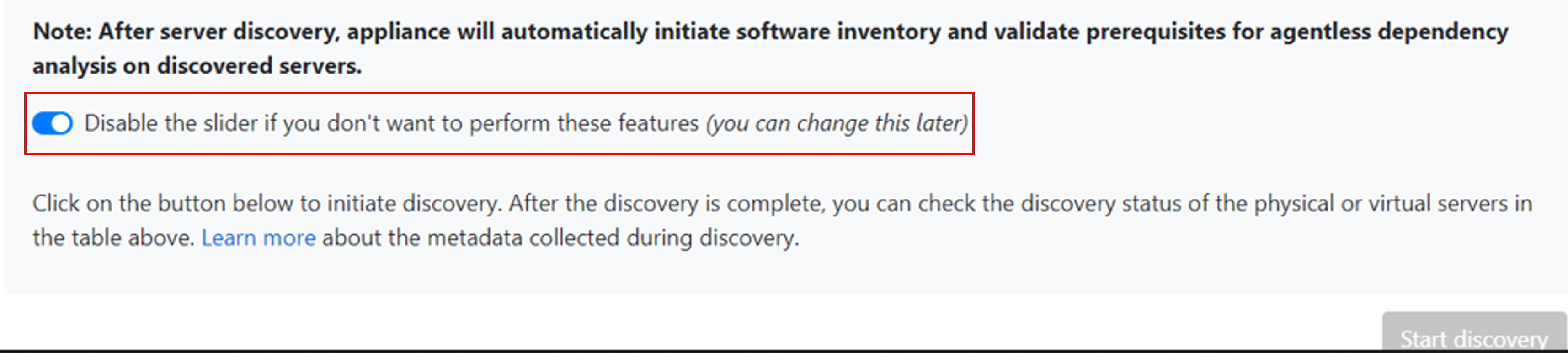
SQL Server 인스턴스 및 데이터베이스의 검색을 수행하기 위해 추가 자격 증명(Windows 도메인/비 도메인, SQL 인증 자격 증명)을 추가할 수 있으며 어플라이언스는 자격 증명을 SQL 서버에 자동으로 매핑하려고 시도합니다. 도메인 자격 증명을 추가하면 어플라이언스는 도메인의 Active Directory에 대해 자격 증명을 인증하여 사용자 계정이 잠기는 것을 방지합니다. 도메인 자격 증명의 유효성의 유효성을 검사하려면 다음 단계를 따릅니다.
- 구성 관리자 자격 증명 테이블에서 도메인 자격 증명에 대한 유효성 검사 상태를 참조하세요. 도메인 자격 증명만 유효성 검사가 수행됩니다.
- 유효성 검사에 실패하면 실패 상태를 선택하여 유효성 검사 오류를 확인할 수 있습니다. 문제를 해결한 다음, 자격 증명 유효성 다시 검사를 선택하여 자격 증명의 유효성 검사를 다시 시도합니다.
검색 시작
검색 시작을 선택하여 유효성 검사에 성공한 서버의 검색을 시작합니다. 검색이 성공적으로 시작되었으면 테이블의 각 서버에 대한 검색 상태를 확인할 수 있습니다.
검색의 작동 원리
Azure Portal에 표시되는 서버 100개와 해당 메타데이터의 검색을 완료하는 데 약 2분이 걸립니다.
소프트웨어 인벤토리(설치된 애플리케이션의 검색)는 서버 검색이 완료되면 자동으로 시작됩니다.
소프트웨어 인벤토리는 서버에서 실행되는 SQL Server 인스턴스를 식별합니다. 어플라이언스는 수집한 정보를 사용하여 어플라이언스에서 제공된 SQL Server 인증 자격 증명 또는 Windows 인증 자격 증명을 통해 SQL Server 인스턴스에 연결하려고 시도합니다. 그런 다음, SQL Server 데이터베이스 및 해당 속성에 대한 데이터를 수집합니다. SQL 검색은 24시간마다 한 번씩 수행됩니다.
어플라이언스는 네트워크에 대한 가시성이 확보된 SQL Server에만 연결할 수 있지만, 소프트웨어 인벤토리 자체에는 네트워크에 대한 가시성이 필요하지 않을 수 있습니다.
설치된 애플리케이션을 검색하는 데 걸리는 시간은 검색된 서버 수에 따라 달라집니다. 서버가 500개인 경우 검색된 인벤토리가 포털의 Azure Migrate 프로젝트에 표시될 때까지 약 1시간 정도 걸립니다.
소프트웨어 인벤토리는 검색된 서버의 기존 웹 서버 역할을 식별합니다. 서버에 웹 서버 역할이 사용하도록 설정되어 있는 것으로 확인되면 Azure Migrate는 서버에서 웹앱 검색을 수행합니다. 웹앱 구성 데이터는 24시간마다 한 번 업데이트됩니다.
소프트웨어 인벤토리 중에 추가된 서버 자격 증명은 서버에 대해 반복되고, 에이전트 없는 종속성 분석을 위해 유효성이 검사됩니다. 서버 검색이 완료되면 포털에서 서버에 에이전트 없는 종속성 분석을 사용하도록 설정할 수 있습니다. 유효성 검사에 성공한 서버만 선택하여 에이전트 없는 종속성 분석을 사용하도록 설정할 수 있습니다.
SQL Server 인스턴스 및 데이터베이스 데이터는 검색을 시작한 후 24시간 이내에 포털에 표시되기 시작합니다.
기본적으로 Azure Migrate는 SQL 인스턴스에 연결하는 가장 안전한 방법을 사용합니다. 즉, Azure Migrate는 TrustServerCertificate 속성을
true로 설정하여 Azure Migrate 어플라이언스와 원본 SQL Server 인스턴스 간의 통신을 암호화합니다. 또한 전송 계층은 TLS/SSL을 사용하여 채널을 암호화하고 인증서 체인을 건너뛰어 신뢰 유효성을 검사합니다. 따라서 어플라이언스 서버는 인증서의 루트 인증 기관을 신뢰하도록 설정되어야 합니다. 그러나 어플라이언스에서 SQL Server 연결 속성 편집을 선택하여 연결 설정을 편집할 수 있습니다. 무엇을 선택해야 하는지 이해하려면 자세히 알아봅니다.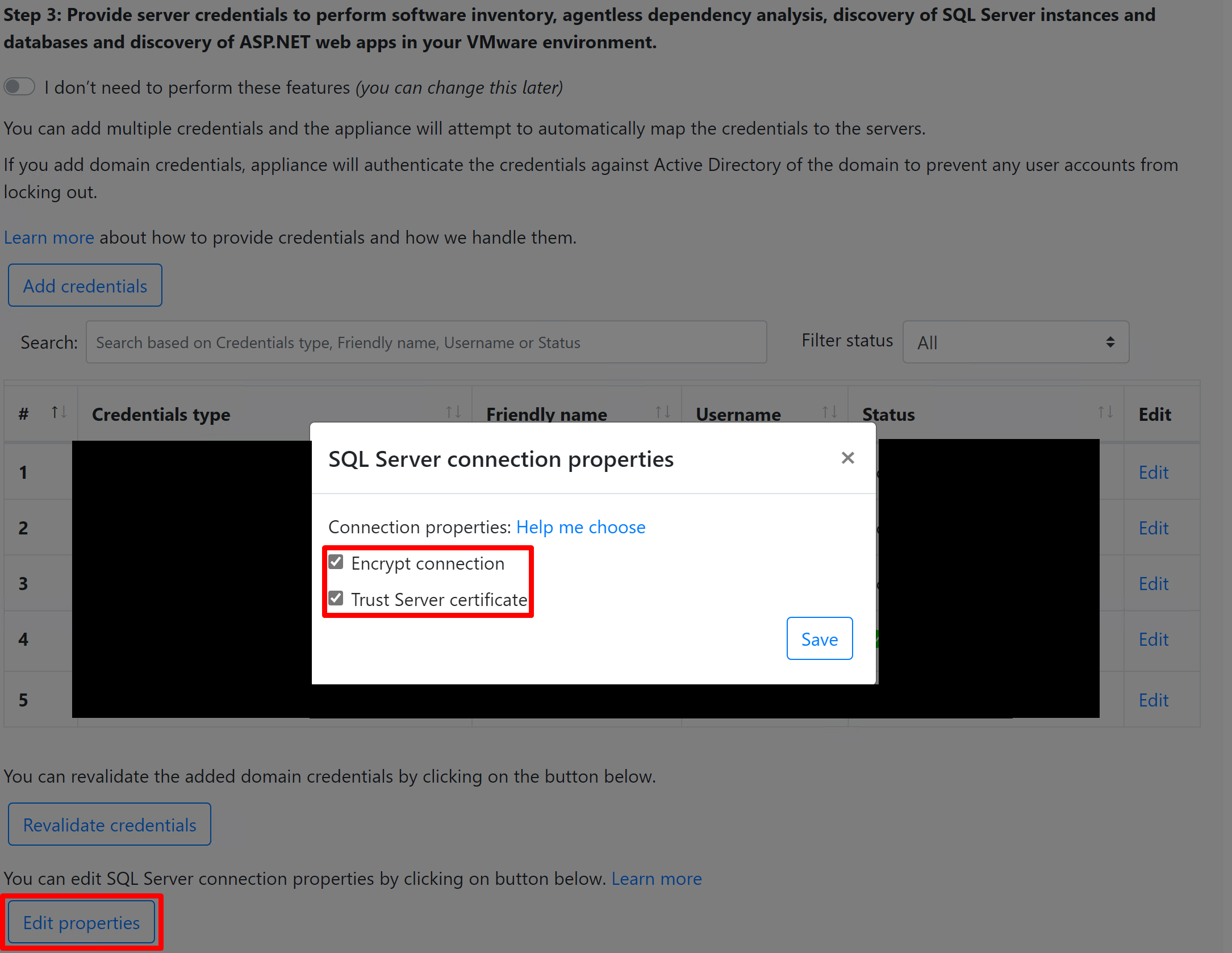
포털에서 서버 확인
검색이 완료되면 서버가 포털에 표시되는지 확인할 수 있습니다.
- Azure Migrate 대시보드를 엽니다.
- Azure Migrate - 서버>Azure Migrate: 검색 및 평가 페이지에서 검색된 서버의 수를 표시하는 아이콘을 선택합니다.
지원 상태 보기
검색된 서버 및 검색된 데이터베이스 인스턴스 섹션에서 환경의 지원 상태에 대한 심층 인사이트를 얻을 수 있습니다.
운영 체제 라이선스 지원 상태 열에는 운영 체제의 지원 상태(일반 지원 여부, 추가 지원 또는 지원되지 않음)가 표시됩니다. 지원 상태를 선택하면 오른쪽에 창이 열리며 추가 지원 또는 지원되지 않음에서 서버 및 데이터베이스를 보호하기 위해 수행할 수 있는 실행 가능한 단계에 대한 명확한 지침을 제공합니다.
지원이 끝날 때까지 남은 기간( 즉, 라이선스가 유효한 월 수)을 보려면 열>지원 종료까지>제출을 선택합니다. 지원 종료까지 열은 월 단위로 기간을 표시합니다.
데이터베이스 인스턴스는 Azure Migrate에서 검색된 인스턴스 수를 표시합니다. 데이터베이스 인스턴스 세부 정보를 볼 인스턴스 수를 선택합니다. 데이터베이스 인스턴스 라이선스 지원 상태는 데이터베이스 인스턴스의 지원 상태를 표시합니다. 지원 상태를 선택하면 오른쪽에 창이 열리며 추가 지원 또는 지원되지 않음에서 서버 및 데이터베이스를 보호하기 위해 수행할 수 있는 실행 가능한 단계에 대한 명확한 지침을 제공합니다.
지원이 끝날 때까지 남은 기간( 즉, 라이선스가 유효한 월 수)을 보려면 열>지원 종료까지>제출을 선택합니다. 지원 종료까지 열은 월 단위로 기간을 표시합니다.
서버 삭제
검색이 시작된 후 검색 원본 추가 테이블에서 서버 이름을 검색하고 삭제를 선택하면 어플라이언스 Configuration Manager에서 추가된 서버를 삭제할 수 있습니다.
참고 항목
검색이 시작된 서버를 삭제하도록 선택하면 이 서버를 포함하는 평가의 신뢰도 등급에 영향을 줄 수 있는 진행 중인 검색 및 평가가 중지됩니다. 자세한 정보
다음 단계
- Azure VM으로 마이그레이션할 물리적 서버를 평가합니다.
- 어플라이언스가 검색 중에 수집하는 데이터를 검토합니다.